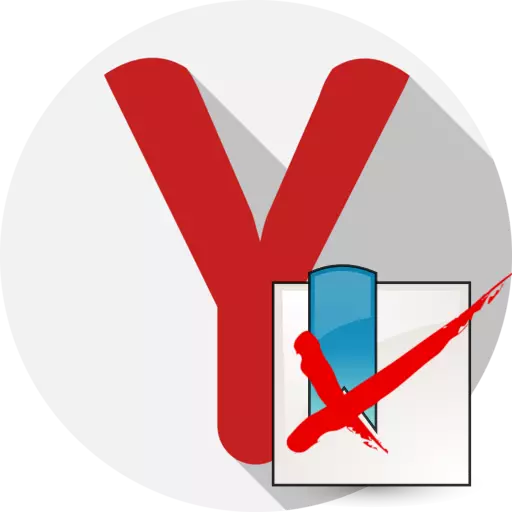
Ogni utente salva periodicamente segnalibri nel suo browser web. Se avessi bisogno di pulire le pagine salvate in Yandex.Browser, questo articolo lo racconterà in dettaglio come questo può essere fatto.
Segnalibri puliti in yandex.browser
Di seguito esamineremo tre metodi per pulire le pagine salvate in Yandex.Browser, ognuna delle quali sarà utile nella tua chiave.Metodo 1: Elimina tramite "Gestione bookmark"
Questo metodo può essere cancellato come numero selettivo di collegamenti memorizzati e immediatamente tutto.
Si noti che se si è attivata la sincronizzazione dei dati, quindi, dopo aver eliminato le pagine salvate sul computer, scompariranno anche su altri dispositivi, pertanto, se necessario, non dimenticare di disabilitare la sincronizzazione.
- Fare clic sull'angolo in alto a destra nel pulsante del menu Browser Web e vai alla sezione "Segnalibro" - Sezione "Segnalibro Manager".
- Lo schermo visualizzerà un elenco dei tuoi collegamenti salvati. Sfortunatamente, in Yandex.Browser, non è possibile rimuovere tutte le pagine salvate contemporaneamente - solo separatamente. Pertanto, è necessario evidenziare la scheda non necessaria, quindi fare clic sulla tastiera utilizzando il pulsante "del".
- Subito dopo, la pagina scomparirà. Esprimiamo la vostra attenzione sul fatto che se hai cancellato accidentalmente la pagina salvata, che hai ancora bisogno di te, può essere ripristinato solo re-creando.
- Pertanto, elimina tutti i collegamenti salvati rimanenti.

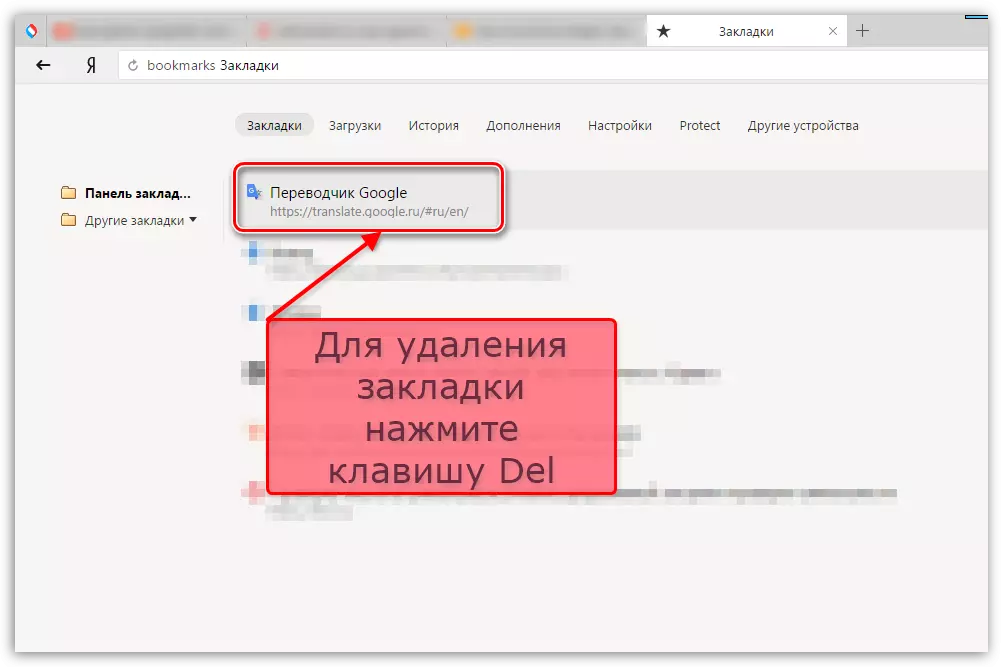
Metodo 2: Elimina dai segnalibri del sito aperto
Questo metodo non chiamerà rapidamente, tuttavia, se nel momento in cui si dispone di un sito Web nel browser Web, che viene aggiunto ai segnalibri Yandex.Bauser, non sarà difficile rimuoverlo.
- Se necessario, passare al sito Web che si desidera rimuovere dai segnalibri Yandex.Bauser.
- Se si presta attenzione all'area della stringa di indirizzo corretto, vedrai l'icona con un asterisco giallo. Cliccaci sopra.
- Il menu della pagina verrà visualizzato sullo schermo in cui è necessario fare clic sul pulsante "Elimina".
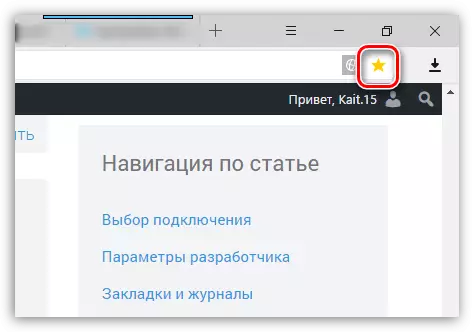
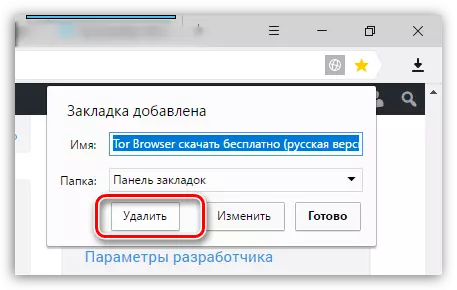
Metodo 3: rimozione del profilo
Tutte le informazioni sulle impostazioni specificate salvate da password, segnalibri e altre modifiche vengono registrate in una cartella del profilo speciale sul computer. Con questo metodo, saremo in grado di eliminare queste informazioni, motivo per cui il browser Web diventa assolutamente pulito. Qui, il vantaggio è che la rimozione di tutti i collegamenti memorizzati nel browser verrà eseguita contemporaneamente, e non separatamente, come fornito dallo sviluppatore.
- Per fare ciò, fare clic sull'angolo in alto a destra lungo il pulsante del menu Browser Web e vai alla sezione "Impostazioni".
- Nella finestra che appare, trova il blocco "Profili utente" e fai clic sul pulsante "Elimina profilo".
- Infine, devi solo confermare l'inizio della procedura.


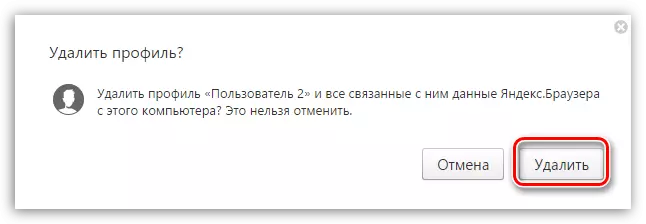
Metodo 4: Rimozione dei segnalibri visuali
In Yandex.Browser, un metodo integrato e abbastanza conveniente di transizione rapida alle pagine salvate e frequentemente visitate è segnalibri visuali. Se non hai bisogno di sparire in loro, non sarai difficile rimuoverli.
- Creare una nuova scheda nel browser Web per aprire la finestra di accesso rapido sui siti.
- Immediatamente sotto i segnalibri sulla destra dovrai fare clic sul pulsante "Configura schermata".
- Nella parte in alto a destra vicino ad ogni piastrella, con un collegamento alla pagina, apparirà un'icona con una croce, premendo che cancellerà. Pertanto, elimina tutte le pagine Web salvate più inutili.
- Quando verrà completata la modifica dei dati di riferimento, è possibile fare clic sul pulsante "Fine".
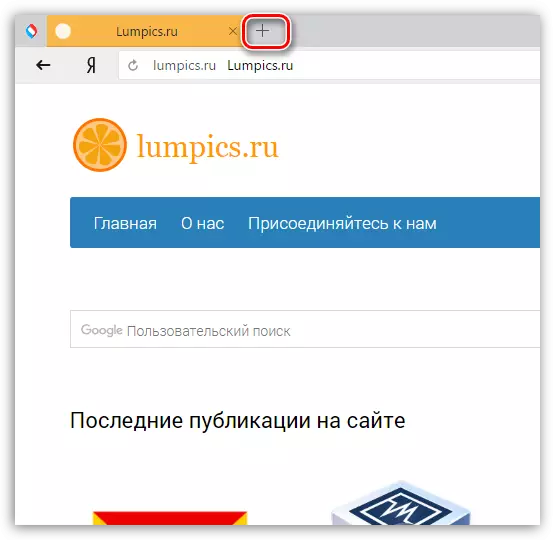
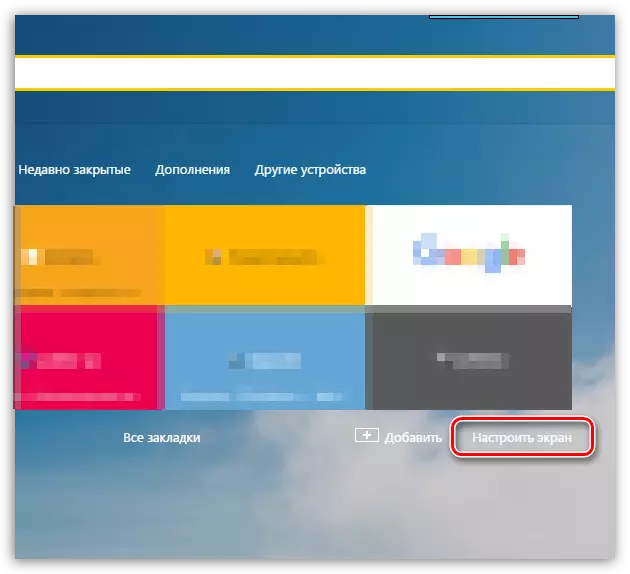
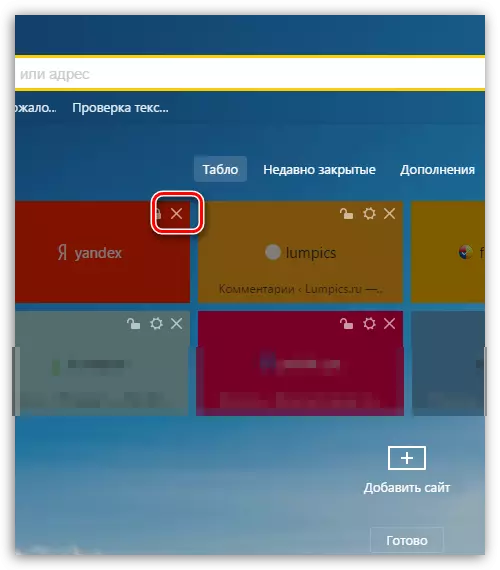
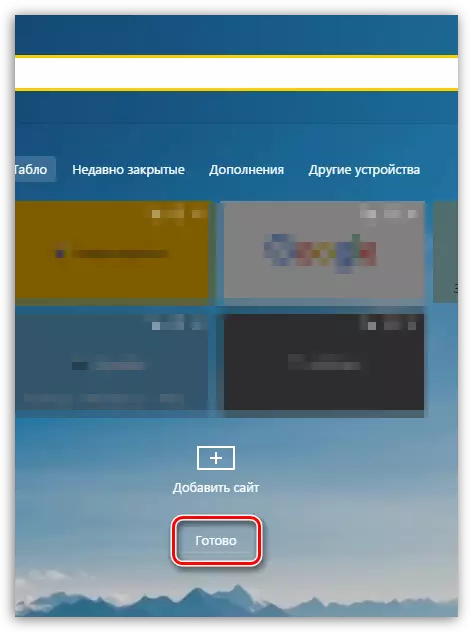
Utilizzando una qualsiasi delle opzioni proposte, è possibile cancellare completamente il tuo Yandex.Browser da segnalibri non necessari.
